Jak odtwarzać muzykę Spotify na Discord: przewodnik dla Ciebie
Discord to aplikacja socjalizacyjna, której nastolatki i dorośli używają do dzielenia się wieloma rzeczami, w tym projektami i zadaniami domowymi. Spotify z drugiej strony to aplikacja muzyczna, która przechowuje ulubione listy odtwarzania dla milionów. Kilka lat temu discord wpadł na pomysł, który ucieszył jego użytkowników. Teraz jesteś w stanie odtwarzaj muzykę Spotify na discord Twój przyjaciel może również słuchać tego, czego słuchasz w czasie rzeczywistym.
Ale głównym pytaniem jest, jak podłączyć Spotify do discorda. Usiądź wygodnie i zrelaksuj się, ponieważ ten artykuł ma dla Ciebie odpowiedź. W części 2 tego artykułu dowiesz się, jak połączyć Spotify z Discordem na komputerze stacjonarnym lub telefonie komórkowym. Uważnie przeczytaj artykuł, a będziesz mógł odtwarzać muzykę Spotify na discord, aby Twoi znajomi mogli się cieszyć.
Przewodnik po zawartości Część 1. Czy Discord może odtwarzać utwory Spotify?Część 2. Jak słuchać muzyki Spotify na Discord?Część 3. Bonus: Jak pobierać i udostępniać utwory Spotify innym?Część 4. streszczenie
Część 1. Czy Discord może odtwarzać utwory Spotify?
Tak, można odtwarzać muzykę Spotify na discordzie. Discord to aplikacja towarzyska, a Spotify to centrum rozrywki. Dlatego jeśli masz konta Spotify i Discord, możesz wykonywać obie czynności jednocześnie. Wiele osób zastanawia się, jak odtwarzać muzykę Spotify na discord. Ale nie martw się, druga część tego artykułu dostarczy ci odpowiednich informacji na ten temat.
Połączenie Discord i Spotify pozwala Twoim znajomym na Discord słuchać tego, co przesyłasz strumieniowo w Spotify. Discord ma zarówno kanały głosowe, jak i tekstowe. Kanał tekstowy umożliwia znajomym komentowanie tego, co transmitujesz na Spotify. Podczas gdy kanał głosowy pozwala na wideorozmowy ze znajomymi w czasie rzeczywistym, gdy odtwarzana jest muzyka Spotify.
Wspaniałą wiadomością jest to, że możesz wykonać kombinację na komputerze stacjonarnym lub w telefonie komórkowym. Możesz zobaczyć, że życie jest cudowne, jeśli odtwarzasz muzykę Spotify na discord.
Część 2. Jak słuchać muzyki Spotify na Discord?
Zanim zaczniesz odtwarzać muzykę Spotify na discord, musisz podłączyć Spotify do discord. Potem odtwarzaj muzykę Spotify na discord. W tej części artykułu dowiesz się, jak podłączyć Spotify do Discord na komputerze stacjonarnym i telefonie komórkowym.
Jak podłączyć Spotify do Discord na komputerze stacjonarnym?
Krok 1. Otwórz aplikację Discord lub skorzystaj z wersji internetowej. Zaloguj się na swoje konto Discord.
Krok 2. Kliknij „ustawienia”, które znajduje się obok Twojej nazwy użytkownika w prawym dolnym rogu ekranu. Pojawi się pasek boczny.
Krok 3. Na pasku bocznym ustawień kliknij „połączenia” znajdujące się u góry. I pojawią się wszystkie konta połączone z discordem.
Krok 4. W menu połączeń kliknij ikonę „Spotify”. Jeśli korzystasz z internetowej wersji Discord, otworzy się nowa strona. Zaloguj się na swoje konto Spotify, korzystając z tej nowej strony. Następnie pozwól niezgodzie się połączyć.

Krok #5. Teraz oba konta są połączone. Twoja nazwa użytkownika Spotify pojawi się na niezgodzie. Wyłącz go w tym samym menu połączeń.
Jak podłączyć Spotify do Discord na telefonie komórkowym?
Krok 1. Otwórz aplikację Discord na swoim telefonie komórkowym. Po otwarciu przesuń palcem w prawo, aby wyświetlić przeglądarkę kanałów. Następnie dotknij swojego profilu, który otworzy kolejną stronę.
Krok 2. Na nowej stronie dotknij „połączenia”. Pojawi się menu, dotknij „dodaj”, które znajduje się na górze.
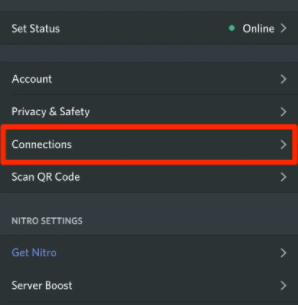
Krok 3. Pojawi się menu z kilkoma kontami. Stuknij w „Spotify”, a pojawi się nowa strona. Zaloguj się na swoje konto Spotify i zezwól na połączenie Discord.
Możesz zaprosić innych do słuchania z Tobą wszystkiego, czego słuchasz w Spotify. Wystarczy kliknąć znak „+”, a zostanie wysłany link z zaproszeniem, aby umożliwić innym dołączenie. Możesz jednak zapraszać inne osoby do przyłączenia się tylko na komputerze, ale nie na telefonach komórkowych.
Część 3. Bonus: Jak pobierać i udostępniać utwory Spotify innym?
Wiele osób zadaje sobie pytanie, czy bot discord music może odtwarzać Spotify? Odpowiedź brzmi: tak, może i jest to sposób na udostępnianie muzyki Spotify znajomym i rodzinie. Cała zawartość Spotify ma ochronę DRM, która nie pozwala na udostępnianie muzyki Spotify. Ale jeśli Twoje konto Spotify jest połączone z discordem za pomocą bota Discord Music, Twoi znajomi mogą słuchać tego, czego słuchasz w Spotify.
Jedyny problem z tą metodą polega na tym, że nie pozwala ona pobierz muzykę. Za każdym razem, gdy otworzysz Spotify, Twój status na niezgodzie zmieni się, a znajomi będą mogli kliknąć Twoje imię, aby posłuchać tego, czego słuchasz. Możesz odtwarzać muzykę Spotify na discord na kanałach, na które masz uprawnienia. Po prostu kliknij ogromny znak „+”, a zostanie wysłany link z zaproszeniem, aby mogli dołączyć.
Istnieje jednak inna metoda udostępniania muzyki Spotify oprócz metody discord music bot. Możesz użyć oprogramowania do konwersji muzyki Spotify. Są to oprogramowanie, które można pobrać i usuń ochronę DRM z utworów Spotify, a następnie konwertuj je na formaty, które można udostępniać. Obecnie na rynku jest wiele programów, które mogą wykonać tę pracę, ale kilka wykonuje dobrą robotę.
Istnieje kilka cech, które aplikacja do konwersji muzyki Spotify powinna posiadać, aby mogła zostać uznana za najlepszą. Przede wszystkim powinien mieć duże prędkości i dawać wysokiej jakości wydruki. Żadna treść nie powinna zgubić się podczas konwersji, a wszystkie tagi ID3 powinny być zachowane. Powinien również być w stanie konwertować muzykę Spotify na kilka formatów.
AMusicSoft Spotify Music Converter jest jednym z najlepszych programów, które daje możliwość pobierania i udostępniania muzyki Spotify. Jest w stanie pobierać utwory, listy odtwarzania i podcasty z Spotify. Może konwertować muzykę Spotify na kilka udostępnianych formatów, takich jak MP3, AAC, M4A i wiele innych. Ma doskonałe prędkości konwersji, które mogą osiągnąć 5X i dać oryginalną jakość. Jest przyjazny dla użytkownika, ponieważ w trzech prostych krokach możesz udostępniać muzykę na dowolnej platformie. Jeśli utkniesz w trakcie procesu, możesz skontaktować się z zespołem wysokiego reagowania w sprawie obsługi klienta.
Darmowe pobieranie Darmowe pobieranie
Część 4. streszczenie
Teraz twoje zmartwienia się skończyły, więc śmiało odtwarzaj muzykę Spotify na Discord. Skorzystaj z procedur opisanych w części 2 powyżej, aby połączyć Spotify z Discordem. Pamiętaj jednak, że możesz zapraszać ludzi do słuchania tylko wtedy, gdy korzystasz z komputera stacjonarnego, nie jest to możliwe na telefonie komórkowym. Ale na telefonie nadal możesz słuchać utworów lub list odtwarzania Spotify innych osób. Gdy zaczniesz przesyłać strumieniowo na Spotify, Twój status na niezgodzie zmieni się, dzięki czemu Twoi znajomi będą mogli kliknąć Twoje imię, aby również posłuchać.
Ludzie również czytają
- Jak grać w Spotify na Raspberry Pi: Przewodnik dla Ciebie
- Jak grać w Spotify przez Bluetooth: przewodnik po tym, jak to zrobić
- Jak odtwarzać muzykę Spotify na Homepod: przewodnik dla Ciebie
- Jak odtwarzać muzykę Spotify na Amazon Echo
- Dowiedz się, jak grać w Spotify na Xbox One tutaj
- Sposoby odtwarzania Spotify na Apple TV
- Jak grać w Spotify na iPodzie Touch: przewodnik
- Odtwarzaj muzykę ze Spotify na Samsung Gear S3: czy mogę to zrobić?
Robert Fabry jest zapalonym blogerem i entuzjastą technologii, który może cię zarazić, dzieląc się kilkoma wskazówkami. Ma również pasję do muzyki i pisał dla AMusicSoft na te tematy.